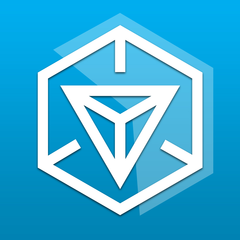Galaxy S7 edgeはカメラ機能がすごいんです
これはIngress端末かも! と思って「Galaxy S7 edge」を購入してみたら、発熱による処理スピード低下問題が発覚して悩ましいわけですが。
今日はポータル写真のお話です
一方で、そのカメラ性能は高く高く評価しております。
最近のスマホのカメラは、著名なカメラブランドの名前を冠したレンズを搭載するなど進化は著しく、ちょっとしたスナップ写真なら、もう何で撮ったのかなんてわからないレベル。
S7 edgeのカメラは、特にどこかのカメラメーカーの名前を冠しているわけではありませんが、とにかく暗い場所でもクッキリしっかり写せて、プロモード(マニュアル設定)が充実しており、気に入っています。
おまけにインカメラは美肌モードも! 写りたくない……とは思わせない。むしろどんどんきれいに(?)して遊んじゃえ! くらいの楽しみ方ができちゃいます。
さらに、明るさや色温度などが変えられる編集機能を標準で搭載しているので、編集アプリ探しに悩む必要もありません。
ポータルのさまざまな表情を追加してみるといいかも
そんなカメラ機能を活用すると、きれいなポータル写真が撮れるのです。
本連載の3回目で、海外のポータルキーについてご紹介したことがありました。ここの最後で「ポータル写真を工夫してみたら面白いかも」とご紹介しているのですが、まさにこれ!
美しい景色を伴う観光地のポータルなら、朝日を浴びているところ、昼の天気がいいとき、雨にしっとり濡れた様子、夕日を浴びている様子、夜景などをいろんな角度から残してみると面白いと思うのです。
防水のS7 edgeなら、雨の日でもきれいな水滴を残せますし、夜でも心配なくシャッターが切れます。ポータルの季節感を残せる端末というわけです。
こちらは遠くフランスはパリのエッフェル塔のポータル写真。いろんなシーンが納められていて、参考になります
ポータル写真をチェックしてみよう
ポータル写真をタップしたことがない方は、試しにお近くのポータル画面を開いて、写真をタップしてみてください。現場までいかなくても、キーを持っているポータルでかまいません。
写真が複数あるときは、ポータル画面の段階で写真の枠下に層のようなラインがあり、写真をタップすると矢印が表示されて、写真を切り替えられます。フリックでもOK。
1枚しかないポータルもあれば、すでにたくさんの写真が投稿されているポータルもあるのがわかると思います。
地元なら、意外とみんな投稿してたんだ、なんて発見も。もし、1枚しかないところだったら、別の角度から撮ったり、時間帯を変えて撮ったりしてみると面白そうです。
こちらはアンコールワットのポータル画面。写真の枠が層になっているのがわかります
複数の写真があるので、矢印が表示されています
ポータル写真を追加してみた!
私も地元に夜撮ったと思われる写真だけしかないポータルを見つけたので、昼間の写真を追加してみることにしました。
写真を追加するにはそのポータルを撮影しなくてはいけないので、現地に足を運びます。
「インドの神様」とのことなので(実はカレー屋さんの置物)、私バージョンは、神様の表情がわかる感じにしてみようかな。ちょうど手前に花が咲いていたので、せっかくだからいっしょに入れてみましょう。
写真は撮ってそのままアップロードしてもいいですが、どうせなら撮影してからちょっと色味などを補正して、より印象的にするといいですね。
というわけで、投稿する前に写真を撮って、それをいったんS7 edge標準の編集機能で調整しました。
撮った写真のタテヨコ比はそのままでもいいですが、スペースをいっぱいに使えるようあえて真四角にしてみました。
写真を追加してみます!
[ギャラリー]→[編集]→[調整]→[縦横比]で、撮影した写真を真四角にトリミング
真四角にするとけっこう大きく見せられます。撮影時に真四角で撮ることもできます
「編集」→「色調」を選んで、明るさ、コントラスト、彩度、色合い、色温度を調整して印象的に。納得したら「適用」をタップ
最後に「保存」をタップします
写真の準備ができたら、ポータルの写真を開いて、「+」マークのついたカメラのアイコンをタップします。
[新しい写真]と[既存の写真]のどちらかを聞かれたら[既存の写真]をチョイス。これで先ほど作った写真を選択できるようになります。写真を送るだけなので、選んで[送信]をタップすれば完了です。
しばらくすると、受領を知らせるメールが届きます。審査があるため、この段階では追加されません。しばらく待っていると結果が届きます。すぐとはいかないようで、3~4週間は見ておいたほうがよさそうです。
ポータル写真を開いて、カメラのアイコンをタップします
すでに撮影済みの写真を使うので、[既存の写真]を選択
写真を選んだら「送信」をタップします
これでポータル写真の申請は完了です
受領のメールが届きます(承認ではありません)
今、新規のポータル申請はできませんが、新しい写真の追加ならOK。これもまたIngressの楽しみ方の1つだと思います。
ちなみに、キーを持っているポータルなら、その場にいなくても写真の追加はできるようです。
編集が終わるまでその場から離れられない、なんてことはなさそうなので、まずはキーをゲットして、写真を撮っておくといいでしょう。
私はGalaxy S7 edgeですが、最近ならライカのダブルレンズを搭載した「HUAWEI P9」をゲットされてる方も多そう。アートな写真をアップするのもいいですね。
カバー写真をめぐる密かな戦いも……
写真が承認・追加されると、せっかくだから自分が撮影した写真をカバーにしたい! と思っても不思議ではないですね。
ポータルの写真が複数あったとき、カバーを飾れる写真はいちばん「いいね」が多い写真なんです。そう。ポータル写真にもいいねできるんですよ。
サムズアップのアイコンがありますが、それをタップするといいねしたことになります。
あちこち見ていると、どちらの陣営の写真がカバーを飾るか!? で地味な戦いが展開されているとおぼしきポータルを見つけることができます。
Ingressの遊び方はほんとうに奥深い(笑)。お手持ちのキーをチェックしてみると、けっこう楽しめそうです。
こちらは日本から遠く1万kmの彼方にあるサグラダ・ファミリア。リチャージはできなくても、いいねはできました!
(c)Niantic, Inc.